Kako obnoviti pozabljeno geslo za Microsoft 1031 Pozabljeno geslo "Microsoft" račun: kaj storiti? Nekaj preprostih rešitev
Če ste pozabili geslo, kako povrniti račun Microsoft lahko dobite od branju tega članka v celoti. To bo pomagalo poseben "Microsoft Live« sistem storitev - je razvoj, ki delujejo v načinu "online", da bi nadzorovali vse naprave, povezane na račun MS.
Za storitve se lahko priključi na več prenosnih računalnikov, računalnikov in druge pripomočke v sistemu Windows. Če je uporabnik pozabil, da se prijavite, lahko komunikacija s temi napravami za vedno izgubljena.
Microsoft je zagotovil tak izid in zato obnovitev sistem gesla in podatki so bili oblikovani za vstop. Naslednji bo na voljo od glavnih načinov. 1. Ponastavi geslo na računalniku
Če je vaš račun povezan samo z računalnikom, je možno, da izgubijo vse svoje nastavitve brez obnovitev računa.
Za dostop v napravo, jo morate prenesti s "predelavo" in ustvariti dodatne uporabnik sistema pridobiti korenske privilegije, ampak z drugim računom.
Tako obnoviti dostop do operacijskega sistema bo enostavno.
Prav tako je eden od načinov - ponovno namestiti OS, potem pa so uporabniški podatki bodo nepreklicno izbrisani. Sledite navodilom za ponastavitev gesla in prijava:
Če želite namestiti operacijski sistem, morate zaloge namestitev disk z operacijski sistem in montažo flash kartico. Vstavite disk ali USB flash disk v želji pristanišča (disk) in v BIOS-u nastaviti pravilen vrstni red v čakalno vrsto in ponovno zaženite računalnik. Posodobljen okno obnovo.
- Ko se prikaže začetni namestitvi zaslon, bo tipkovnica morali pritisniti Shift + F. Da bi lahko povzročila ukazna vrstica in pokažejo ukazov PC.
- V oknu CMD vnesite notepad - poklicati računalnik.
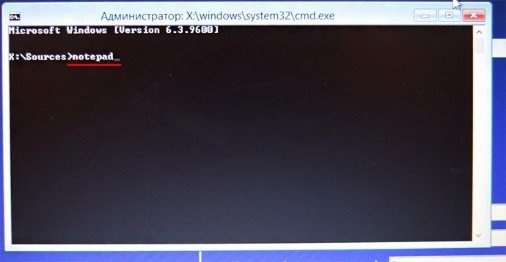
- V urejevalniku oknu, poiščite dokument z orodji ploščo, pojdite na "File" in "raziskovalec".
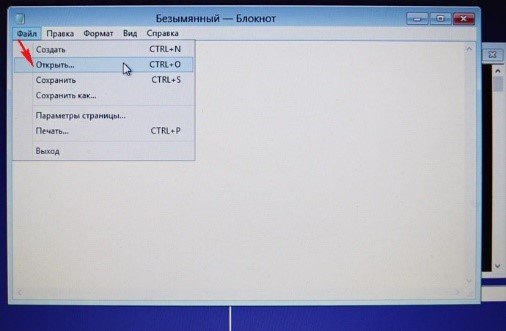
- Na levi strani bo " Moj računalnik"Bo Kateri iti. In potem v sistemski particiji.
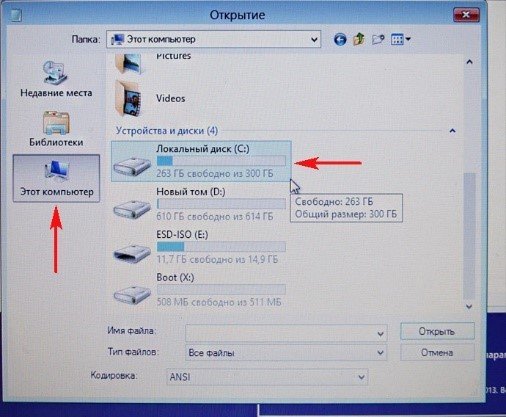
- Zaprite okno Explorer in opozori na okenski CMD-line, njene ekipe in akcije, ki potekajo v prenosni računalnik.
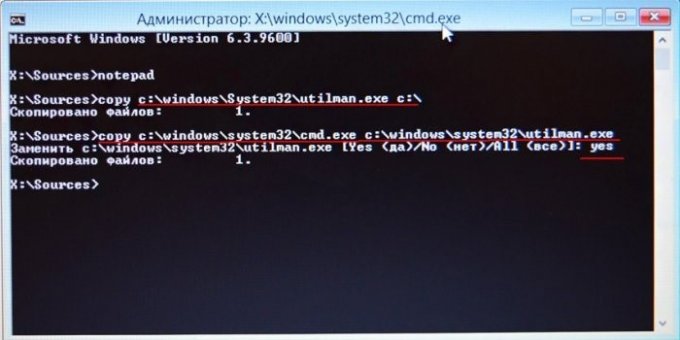
- boste videli niz "Zamenjaj", ki «Da», da odgovori in boste morali potrditi dejanje. Izklopite računalnik, spremenite vrstni red zagona v OS.
- PC se izklopi znova. Čakamo na zaslon za vnos podatkov. V spodnjem levem kotu gumb namenskega.
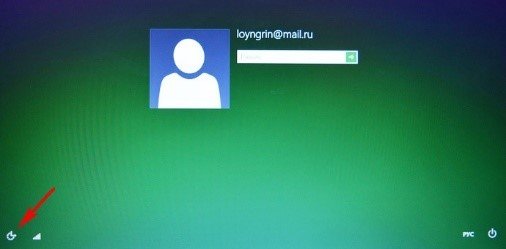
Spet se bo odprla v ukazni vrstici.
- Vnesite neto uporabnika Chaser / dodati, Potrditev. Tako je mogoče posodobiti in zamenjati sistem račun.
- Vnesite ukaz netplwiz.

- Po vstopu v drugo ukazno okno se bo pojavilo v kateri želite ustvariti dodatnega uporabnika sistema.

- V zavihku skupine, nastavite skrbniške pravice za snemanje.
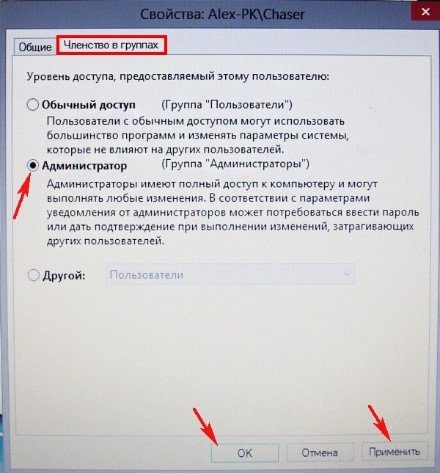
- Zdaj pa pojdite na račun zamenjave in ponovno zaženite računalnik.
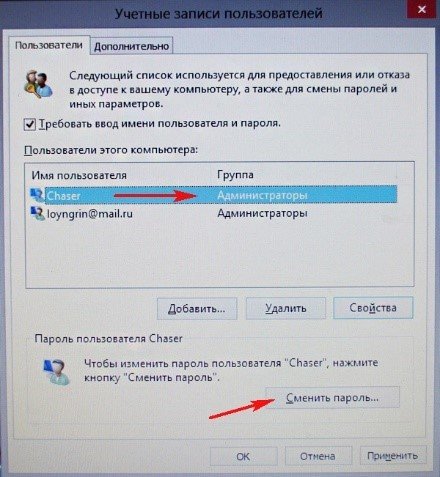
- Vse, kar bi moral delovati. Povežite se z vašega računa.
2. Obnovitev preko Microsoftove storitve
Pojdi na uradni strani: https://account.live.com/ResetPassword.aspx?mkt=ru-RU, sledite navodilom.- navede razloge za nezmožnost dostopa do računa:
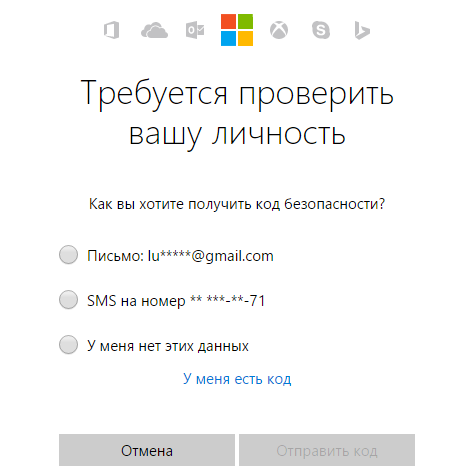
- Vnesite pravi e-poštni naslov, nadaljuje.
- Ti se bodo morali obnoviti svoje geslo preko e-pošte ali posebno kodo, ki bo prišel na svoj mobilni telefon navedeni v prijavi.

Če se za dostop do e-pošte ni bilo všeč, telefonsko številko, nato kliknite na želeno točko in izpolnite obrazec za prijavo, boš poklical nekaj časa kasneje na določeno številko in rekel, možnosti za obnovitev.
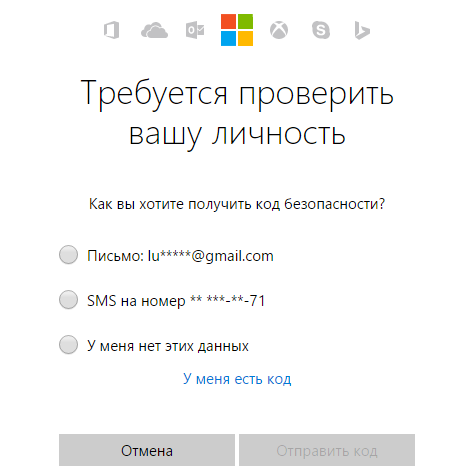
3. Težave MS računi
Če obstaja kakršna koli sumljivo dejavnost na svoj račun, morate takoj spremenite geslo. Z LK vezani svoje podatke o plačilu v obliki kartic za nakupe v trgovini, tako da lahko svoje podatke in sredstva uporabljati brez vaše vednosti. Gremo na isti strani za obnovitev podatkov, vendar pa izberite še en razlog za zdravljenje:
Na E-Mail bo poslal povezavo za ponastavitev gesla, ga uporabljajo in nastavite novo, zapleteno geslo.
Za uporabo polne funkcionalnosti operacijskega sistema Windows 10, boste morali. To je univerzalna profil, ki se lahko uporablja na kateri koli napravi, ki delajo z Windows 10. Kot pri vsakem sistemu, da vnesete uporabniško ime računa in je potrebno geslo. Kaj pa tistih uporabnikov, ki so se iz neznanega razloga pozabljene podatke?
obnavljanje račun
Nasvet! Ko se prijavite na svoj račun, se prepričajte, da preverite postavitev tipkovnice je omogočena ali ne CapsLock. Morda vnesete podatke v drugem jeziku ali drugem črke.
Če želite obnoviti račun, se prijavite microsoft Spletna stran in izberite ustrezno možnost.
Če ste izgubili geslo
Obstaja alternativa vhod možnost v svojem profilu, uporabite enkratno kodo:
- Kliknite "Prijavi se z eno oznako."
- Vpiši telefon ali e-mail povezan z vašim računom.
- Vnesite telefonsko številko, na katero potrebujete, da bi dobili kodo.
- Kliknite "pošlji SMS s kodo."
- In nato vnesite kodo in se prijavite v svoj profil.
Iste korake storiti, ko Pozabil geslo račun microsoftov zapis na telefonu. Izkoristite zmanjšani obliki iz vašega pametnega telefona na in sledite navodilom.
Če ste pozabili e-pošto
Če ste pozabili, kaj e-poštni naslov se uporablja za prijavo v svoj račun, ga lahko poiščete v naslednjih dveh primerih:

V nasprotnem primeru, kontakt microsoftova podpora.
po odstranitvi
Profil Microsoft po se odstranitev mogoče obnoviti v roku 30 dni. Na 31 dni, je trajno izbrisano. Če želite obnoviti izbrisano profila, uporabite obrazec za prijavo in kliknite "Aktiviraj".
ko je vdrl
Če sumite, da je bil vaš račun ogrožen:
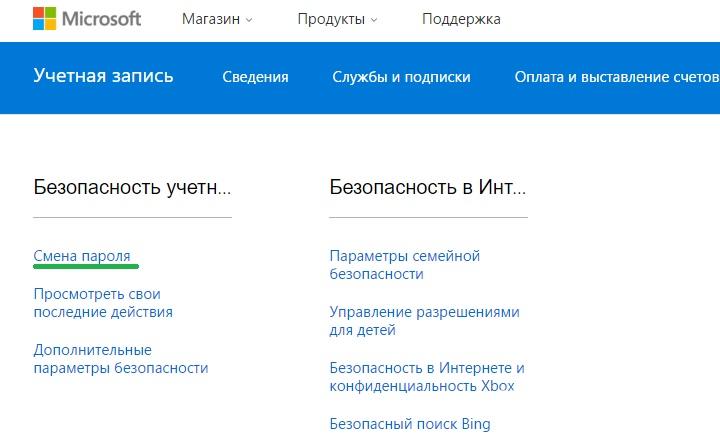
Če spremenite geslo napadalca, uporabite obrazec '' in dal oznako zraven "je Moj profil, ki ga uporabljajo tretje osebe", nato pa sledite navodilom.
poveča obrambo
Da bi povečali varnost vašega računa in odstranite vnos gesla, lahko uporabite dodatno zaščito. Pojdite na "varnost in zaupnost» → «varnostnih nastavitev" in vklopite dodatno zaščito.
Preverjanje Dvostopenjski
Vključno testu dveh korakih (znan tudi kot preverjanje v dveh korakih), vhod v profilu uresničiti le z geslom in enkratno kodo, ki bo prišel na določeno številko. Če želite aktivirati, pritisnite "Nastavitve preverjanje v dveh korakih." 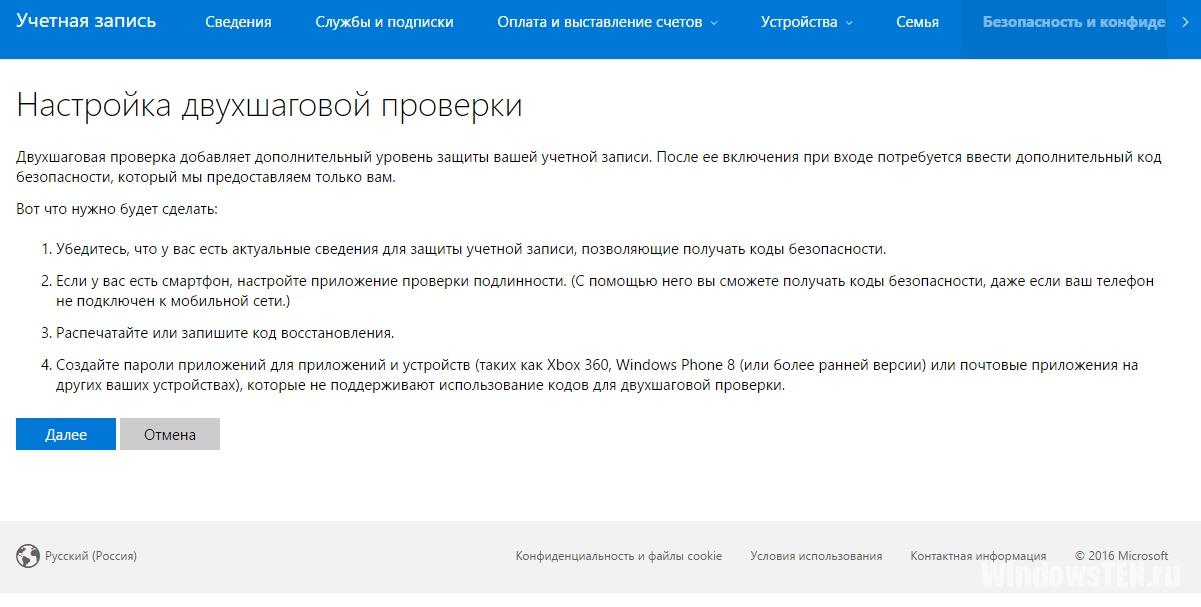
Vloga za preverjanje identitete
Uporabite posebno Authenticator na svojem pametnem telefonu za preverjanje identitete.
Če želite nastaviti to funkcijo, kliknite "Install preverjanje identitete aplikacij". 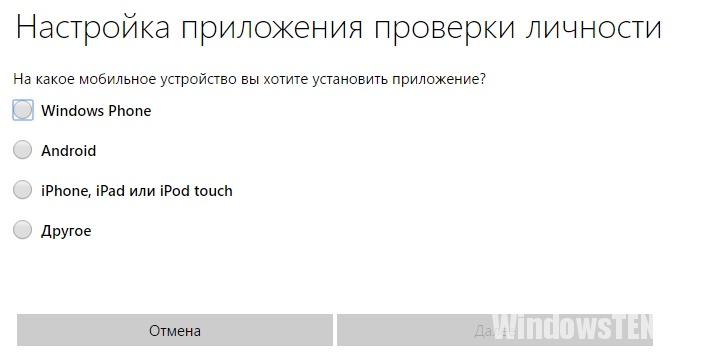
koda za obnovitev
Konfiguracija in uporabiti posebno kodo, s katero boste imeli dostop do svojih podatkov. Če želite to narediti, kliknite na "Prilagodi okrevanje koda" .Tudi, ki jih lahko uporabijo vsa razpoložljiva profila zaščite skupaj.
Če imate kakršna koli vprašanja. Podrobno opisujejo, kaj težave ostanejo v, tako da bomo lahko pomagali.
Za uporabo polne funkcionalnosti operacijskega sistema Windows 10, se morate registrirati račun Microsoft. To je univerzalna profil, ki se lahko uporablja na kateri koli napravi, ki delajo z Windows 10. Kot pri vsakem sistemu, da vnesete uporabniško ime računa in je potrebno geslo. Kaj pa tistih uporabnikov, ki so se iz neznanega razloga pozabljene podatke?
obnavljanje račun
Nasvet! Ko se prijavite na svoj račun, se prepričajte, da preverite postavitev tipkovnice je omogočena ali ne CapsLock. Morda vnesete podatke v drugem jeziku ali drugem črke.
Če želite obnoviti račun, se prijavite microsoft Spletna stran in izberite ustrezno možnost.
Če ste izgubili geslo
Kliknite na »Pozabil geslo?«.
Postavite oznako na "Pozabil sem geslo" in pritisnite zraven.
Vnesite e-pošte ali telefona, določeno pri ustvarjanju zapisa, registrirati kapitan in kliknite.
Obstaja alternativa vhod možnost v svojem profilu, uporabite enkratno kodo:
- Kliknite "Prijavi se z eno oznako."
- Vpiši telefon ali e-mail povezan z vašim računom.
- Vnesite telefonsko številko, na katero potrebujete, da bi dobili kodo.
- Kliknite "pošlji SMS s kodo."
- In nato vnesite kodo in se prijavite v svoj profil.
Enake korake je treba sprejeti, ko je pozabljeno geslo Microsoftovega računa v telefonu. S pametnega telefona uporabite obrazec za obnovitev in sledite navodilom.
Če izgubite svoj e-poštni naslov
Če ste pozabili, kaj e-poštni naslov se uporablja za prijavo v svoj račun, ga lahko poiščete v naslednjih dveh primerih:
uporabite ta račun za Skype ali je povezan z njim (pojdite na Skype → Osebni podatki → Uredite moje podatke, kliknite »Upravljanje«, kliknite na »Microsoftov račun« na strani brskalnika, ki se odpre);
ste lastnik konzole za igro XBox (vklopite konzolo in preverite obvestila, na vrhu vsakega bo označena pošta).
V nasprotnem primeru, kontakt microsoftova podpora.
Po odstranitvi
Profil Microsoft po se odstranitev mogoče obnoviti v roku 30 dni. Na 31 dni, je trajno izbrisano. Če želite obnoviti izbrisano profila, uporabite obrazec za prijavo in kliknite "Aktiviraj".
Ko je vdrl
Če sumite, da je bil vaš račun ogrožen:
Prijavite se v profil in kliknite »Varnost in zasebnost«.
V zavihku, ki se odpre, kliknite Spremeni geslo.
Vnesite e-poštno sporočilo in pritisnite »Pošlji kodo«.
Vnesite 7-mestno varnostno kodo.
Ko preklopite v obrazec za spremembo gesla, izpolnite polja in kliknite »Shrani«.
V primeru spremembe gesla, ki ga napada napadalec, uporabite obrazec »Pozabljeno geslo?« In označite oznako poleg »Moj profil uporabljajo tretje osebe«, nato sledite navodilom.
Povečajte zaščito
Da bi povečali varnost vašega računa in odstranite vnos gesla, lahko uporabite dodatno zaščito. Pojdite na "varnost in zaupnost» → «varnostnih nastavitev" in vklopite dodatno zaščito.
Preverjanje v dveh korakih
Vključno testu dveh korakih (znan tudi kot preverjanje v dveh korakih), vhod v profilu uresničiti le z geslom in enkratno kodo, ki bo prišel na določeno številko. Če želite aktivirati, pritisnite "Nastavitve preverjanje v dveh korakih."
Aplikacija za osebno preverjanje
Uporabite posebno Authenticator na svojem pametnem telefonu za preverjanje identitete.
Tehnična raven : Osnovno
Povzetek
Če ste izgubili dostop do računa, nato pa obnovite dostop, lahko izpolnite obrazec za preverjanje na strani https://account.live.com/acsr.
Ogled podrobnosti
Običajno lahko z geslom ponastavite geslo z varnostnimi informacijami na strani https://account.live.com/ResetPassword.aspx . Če tega načina ne morete uporabljati, ker nimate dostopa do varnostnih podatkov ali ne morete dobiti kodo, potem izpolnite naš obrazec za preverjanje na strani https://account.live.com/acsr.
Obstaja več razlogov, zakaj se ne morete prijaviti v svoj račun. Spodaj je nekaj primerov:
Ko se poskusite prijaviti v svoj račun, ste pozabili geslo ali prejeli sporočilo »Napačno geslo«:
Prejeli boste sporočilo, da je vnos blokiran:
Če želite odpraviti to težavo, obiščite stran https://account.live.com/ResetPassword.aspx.
Tukaj boste videli tri možnosti:
- Ne spomnim se gesla. Če izberete to možnost, boste pozvani, da vnesete naslov Microsoftovega računa in znake, ki jih vidite na sliki (
- Poznam svoje geslo, vendar se ne morem prijaviti. Če izberete to možnost, boste videli konico - pazljivo preberite. Če ta nasvet ne pomaga, vnesite naslov računa Microsoft in znake, ki jih vidite na sliki ( Kako vnesti simbole, prikazane na sliki?). Po tem boste morali kodo uporabiti z enim od varnostnih podatkov. Preberite več o tem spodaj.
- Zdi se mi, da moj račun uporablja nekdo drug. Če izberete to možnost, boste pozvani, da izberete razlog (neobvezno), vnesite naslov Microsoftovega računa in znake, ki jih vidite na sliki ( Kako vnesti simbole, prikazane na sliki?). Po tem boste morali kodo uporabiti z enim od varnostnih podatkov. Preberite več o tem spodaj.
Če nimate dostopa do varnostnih podatkov, pojdite na konec tega članka. Najverjetneje boste morali izpolniti obrazec za obnovitev na strani https://account.live.com/acsr . Nasvete za dokončanje oblike obnovitve najdete.
Naslednji korak: ponastavitev gesla z varnostnimi informacijami
Izberite eno od možnosti: "pismo: xy **** @ domain.com" ali "SMS na številko **** števk". Če ste izbrali prvo možnost, vnesite vse podatke pred simbolom @ in kliknite »Pošlji kodo«. Če izberete drugo možnost, vnesite zadnje 4 številke vaše telefonske številke in kliknite »Pošlji kodo«.
Kaj naj storim potem, ko dobim kodo na naslov e-pošta?
Ne zaprite strani, na kateri boste morali vnesti kodo. Lahko uporabite način InPrivate Browsing da bi se odprli poštni predal drug Microsoftov račun ali uporabite drugo kartico. Če ste to stran že zaprli, izberite možnost »Imam kodo«, ki se nahaja na strani »Zahtevana za preverjanje identitete«.
Odprite nabiralnik vašega sekundarnega e-poštnega naslova, kopirajte kodo, ki ste jo prejeli, in vnesite to kodo v polje s kodo. Zdaj lahko izberete novo geslo.
Kaj naj naredim, ko prejmem kodo na številki mojega mobilnega telefona?
Vnesite kodo, ki jo prejmete, in vas bo pozvala, da nastavite novo geslo.
Ko izberete novo geslo, boste morali omogočiti preverjanje v dveh korakih. Če želite več informacij o tej funkciji, kliknite povezavo v oknu. Prepričajte se, da veste, kaj je, preden ga vklopite. Če ne želite omogočiti dvostopenjskega čekanja, kliknite »Naprej«.
Če nimate dostopa do varnostnih podatkov, storite naslednje:
Na strani »Želite preveriti svojo identiteto« izberite » Nimam teh podatkov”.
Preberite informacije na zaslonu in kliknite gumb "Naprej". Če imate že ustvarjeno kodo za obnovitev, vnesite to kodo. V nasprotnem primeru kliknite »Ne«.
Če nimate kode za obnovitev, boste morali vnesti naslov svojega računa in rezervni e-poštni naslov, kjer lahko stopimo v stik z vami. Po uvedbi teh informacij boste na strani vprašalnika prebrali varnostni pregled. Na tej strani poskusite vnesti največjo količino informacij. Nasvete za dokončanje oblike obnovitve najdete.
Če imate kakršna koli vprašanja, se obrnite na našo službo za podporo, tako da gredo v to povezavo.
Z veseljem vam bomo pomagali!
Tehnična raven : Osnovno
Povzetek
Če ste izgubili dostop do računa, nato pa obnovite dostop, lahko izpolnite obrazec za preverjanje na strani https://account.live.com/acsr.
Ogled podrobnosti
Običajno lahko z geslom ponastavite geslo z varnostnimi informacijami na strani https://account.live.com/ResetPassword.aspx . Če tega načina ne morete uporabljati, ker nimate dostopa do varnostnih podatkov ali ne morete dobiti kodo, potem izpolnite naš obrazec za preverjanje na strani https://account.live.com/acsr.
Obstaja več razlogov, zakaj se ne morete prijaviti v svoj račun. Spodaj je nekaj primerov:
Ko se poskusite prijaviti v svoj račun, ste pozabili geslo ali prejeli sporočilo »Napačno geslo«:
Prejeli boste sporočilo, da je vnos blokiran:
Če želite odpraviti to težavo, obiščite stran https://account.live.com/ResetPassword.aspx.
Tukaj boste videli tri možnosti:
- Ne spomnim se gesla. Če izberete to možnost, boste pozvani, da vnesete naslov Microsoftovega računa in znake, ki jih vidite na sliki (
- Poznam svoje geslo, vendar se ne morem prijaviti. Če izberete to možnost, boste videli konico - pazljivo preberite. Če ta nasvet ne pomaga, vnesite naslov računa Microsoft in znake, ki jih vidite na sliki ( Kako vnesti simbole, prikazane na sliki?). Po tem boste morali kodo uporabiti z enim od varnostnih podatkov. Preberite več o tem spodaj.
- Zdi se mi, da moj račun uporablja nekdo drug. Če izberete to možnost, boste pozvani, da izberete razlog (neobvezno), vnesite naslov Microsoftovega računa in znake, ki jih vidite na sliki ( Kako vnesti simbole, prikazane na sliki?). Po tem boste morali kodo uporabiti z enim od varnostnih podatkov. Preberite več o tem spodaj.
Če nimate dostopa do varnostnih podatkov, pojdite na konec tega članka. Najverjetneje boste morali izpolniti obrazec za obnovitev na strani https://account.live.com/acsr . Nasvete za dokončanje oblike obnovitve najdete.
Naslednji korak: ponastavitev gesla z varnostnimi informacijami
Izberite eno od možnosti: "pismo: xy **** @ domain.com" ali "SMS na številko **** števk". Če ste izbrali prvo možnost, vnesite vse podatke pred simbolom @ in kliknite »Pošlji kodo«. Če izberete drugo možnost, vnesite zadnje 4 številke vaše telefonske številke in kliknite »Pošlji kodo«.
Kaj naj naredim, ko dobim kodo na svoj e-poštni naslov?
Ne zaprite strani, na kateri boste morali vnesti kodo. Lahko uporabite način InPrivate Browsing Odprite nabiralnik drugega računalnika ali uporabite drugo kartico. Če ste to stran že zaprli, izberite možnost »Imam kodo«, ki se nahaja na strani »Zahtevana za preverjanje identitete«.
Odprite nabiralnik vašega sekundarnega e-poštnega naslova, kopirajte kodo, ki ste jo prejeli, in vnesite to kodo v polje s kodo. Zdaj lahko izberete novo geslo.
Kaj naj naredim, ko prejmem kodo na številki mojega mobilnega telefona?
Vnesite kodo, ki jo prejmete, in vas bo pozvala, da nastavite novo geslo.
Ko izberete novo geslo, boste morali omogočiti preverjanje v dveh korakih. Če želite več informacij o tej funkciji, kliknite povezavo v oknu. Prepričajte se, da veste, kaj je, preden ga vklopite. Če ne želite omogočiti dvostopenjskega čekanja, kliknite »Naprej«.
Če nimate dostopa do varnostnih podatkov, storite naslednje:
Na strani »Želite preveriti svojo identiteto« izberite » Nimam teh podatkov”.
Preberite informacije na zaslonu in kliknite gumb "Naprej". Če imate že ustvarjeno kodo za obnovitev, vnesite to kodo. V nasprotnem primeru kliknite »Ne«.
Če nimate kode za obnovitev, boste morali vnesti naslov svojega računa in rezervni e-poštni naslov, kjer lahko stopimo v stik z vami. Po uvedbi teh informacij boste na strani vprašalnika prebrali varnostni pregled. Na tej strani poskusite vnesti največjo količino informacij. Nasvete za dokončanje oblike obnovitve najdete.
Če imate kakršna koli vprašanja, se obrnite na našo službo za podporo, tako da gredo v to povezavo.
Z veseljem vam bomo pomagali!


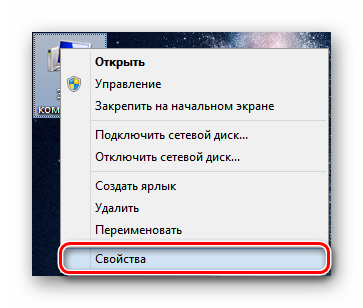 Podroben opis povezave s oddaljenim namizjem
Podroben opis povezave s oddaljenim namizjem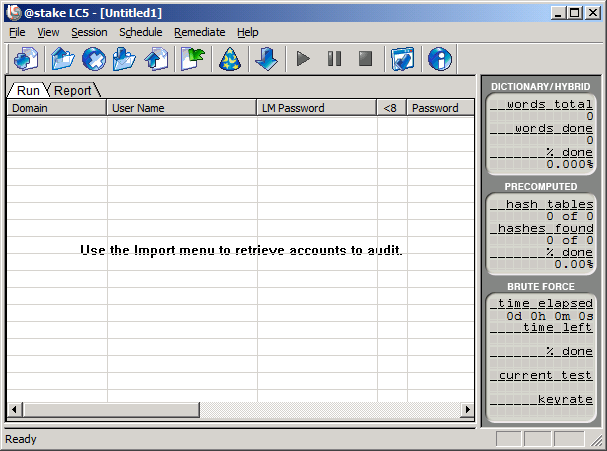 UserLevel2system in se naučite gesla skrbniškega računa
UserLevel2system in se naučite gesla skrbniškega računa Modem Beeline se ne poveže z internetom: navodila za reševanje problema
Modem Beeline se ne poveže z internetom: navodila za reševanje problema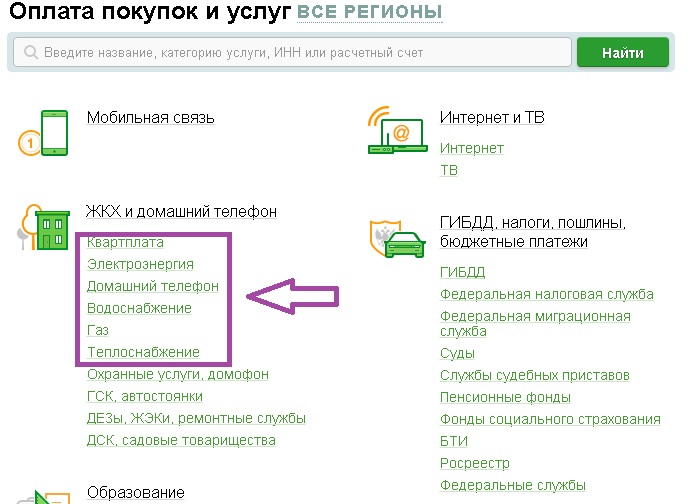 Kako plačati uporabne račune prek Sberbanke: obvladovanje sodobnih tehnologij
Kako plačati uporabne račune prek Sberbanke: obvladovanje sodobnih tehnologij